3coinsのコントローラーはipadやiphoneでも使用できます。接続方法を記事にしました。
接続方法
設定を開き、Bluetoothの設定画面を選択する

コントローラーのHOMEボタンを長押ししてペアリングモードにする

コントローラーのライトが激しく点滅している状態がペアリングモードです。3秒ほど長押しする必要があります。
設定画面より「Pro Controller」を選択して接続する
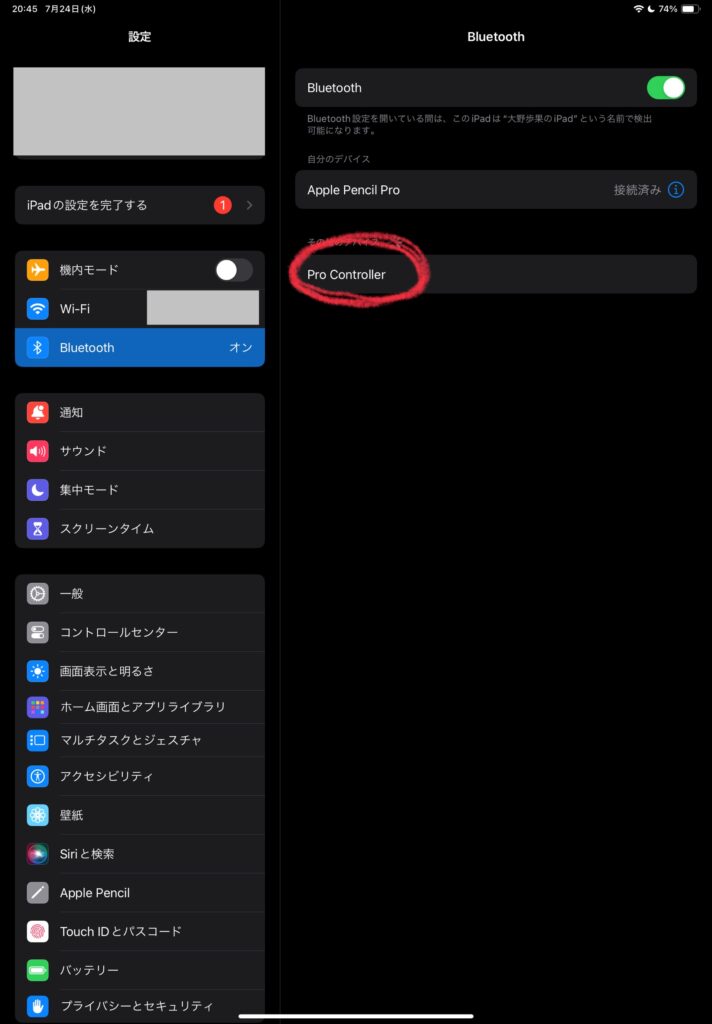
ボタン設定の方法
設定を開き、一般よりゲームコントローラの項目を選択する
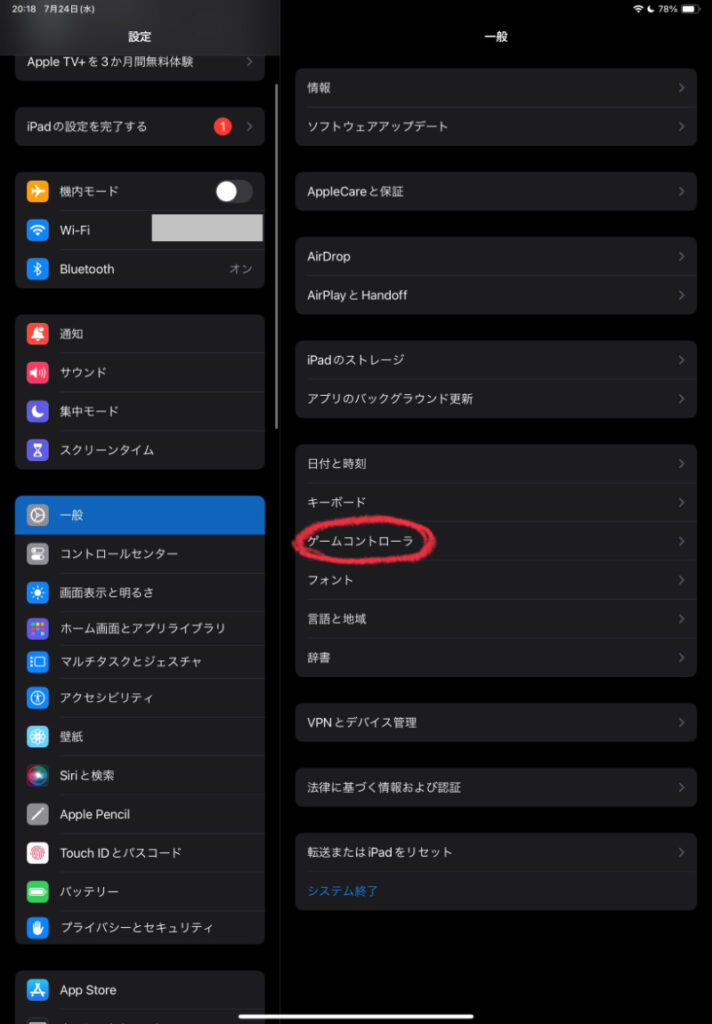
プロファイルを追加を選択し、使用しやすいようにボタン配置を変更する
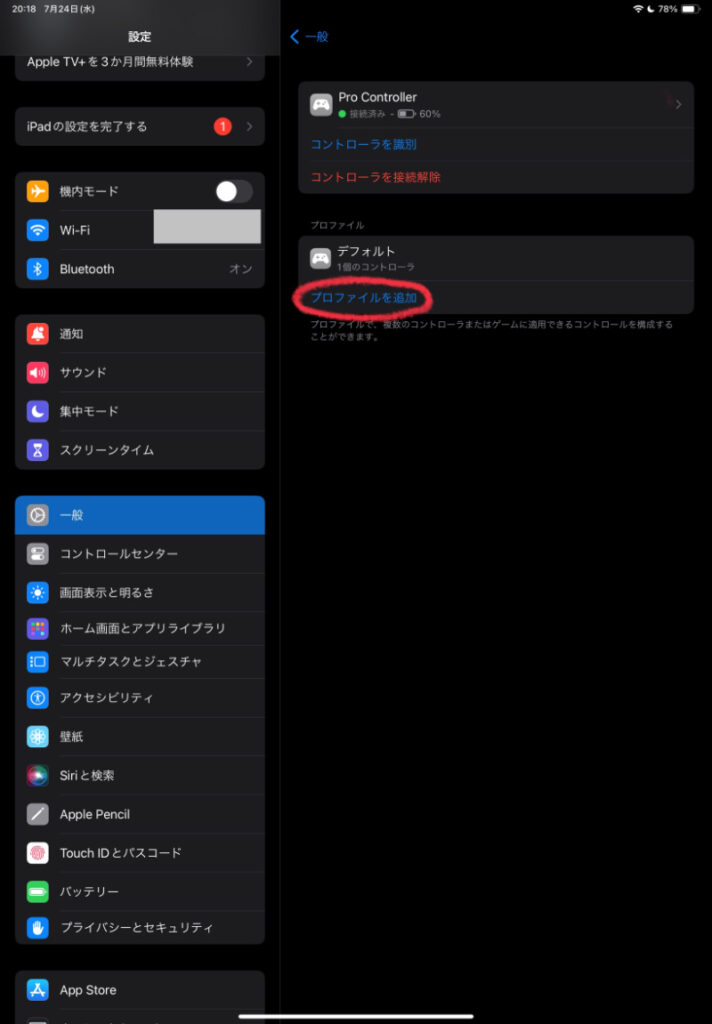
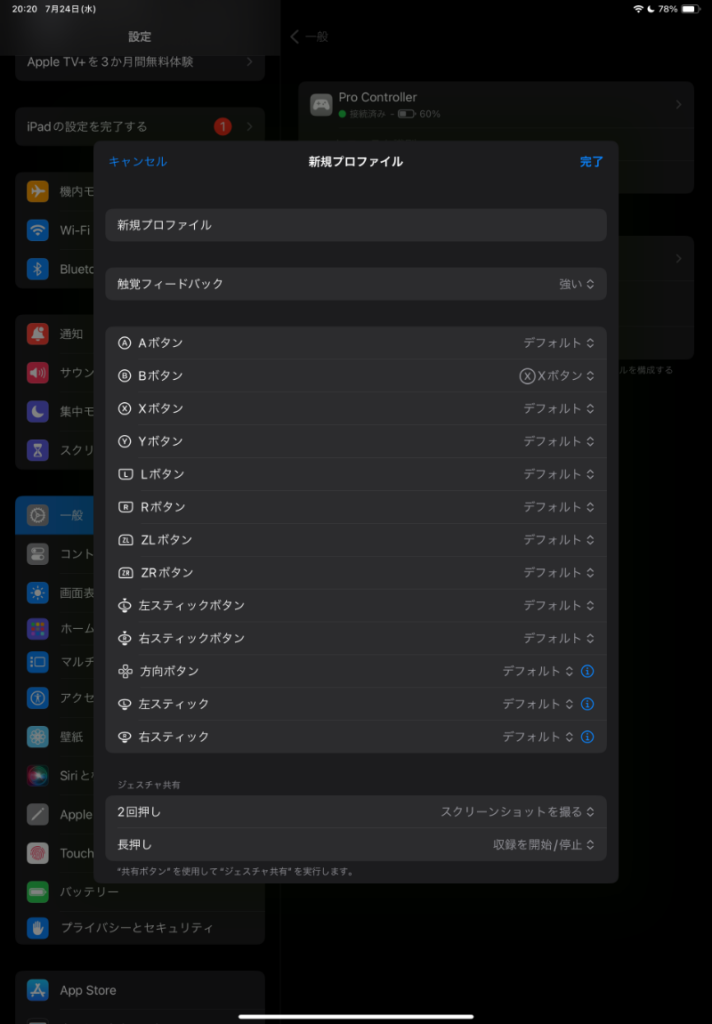
初期設定ではAに◯が、Xに✕が割り当てられており、普段のswitchの操作とは異なったボタン設定となっています。使いやすいように変更しましょう。
Switch⇔ipad/iphoneの繋ぎ替え
Switchに接続を戻す場合
有線でSwitchとコントローラーを接続するだけで再認識されます。
iPad/iPhoneに接続を戻す場合
Bluetoothの自分のデバイスよりPro Controllerを削除したうえで、再度上記接続を行ってください。ボタン設定は以前のプロファイルを選択すれば設定完了です。
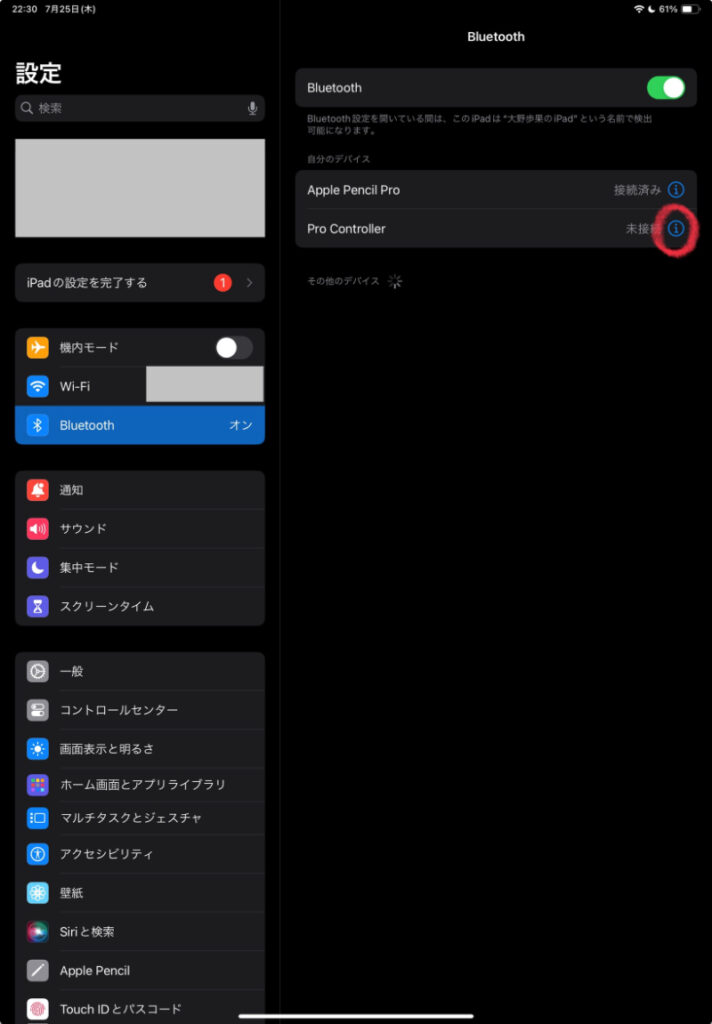
簡単に繋ぎ替えが可能
SwitchとiPad/iPhoneのゲームを同時期に並行して遊ぶ方でなければ、1つのコントローラーを繋ぎ替えてゲームプレイすることも可能です。ぜひ3coinsののコントローラーを有効活用してください。

きると
iPadやiPhoneと持ち運ぶなら小さいタイプもおすすめ。3coinsのミニコントローラーのレビューはこちら。


